Excel: как фильтровать с другого листа
Вы можете использовать следующий базовый синтаксис для фильтрации данных из другого листа Excel:
=FILTER(Sheet1!A2:C11, Sheet1!B2:B11="Western")
Эта конкретная функция вернет все строки в диапазоне A2:C11 листа с названием All_Teams , где значения в диапазоне B2:B11 равны «Western».
В следующем примере показано, как использовать этот синтаксис на практике.
Пример: фильтровать из другого листа в Excel
Предположим, у нас есть следующий лист с именем All_Teams в Excel, который содержит данные о различных баскетбольных командах:
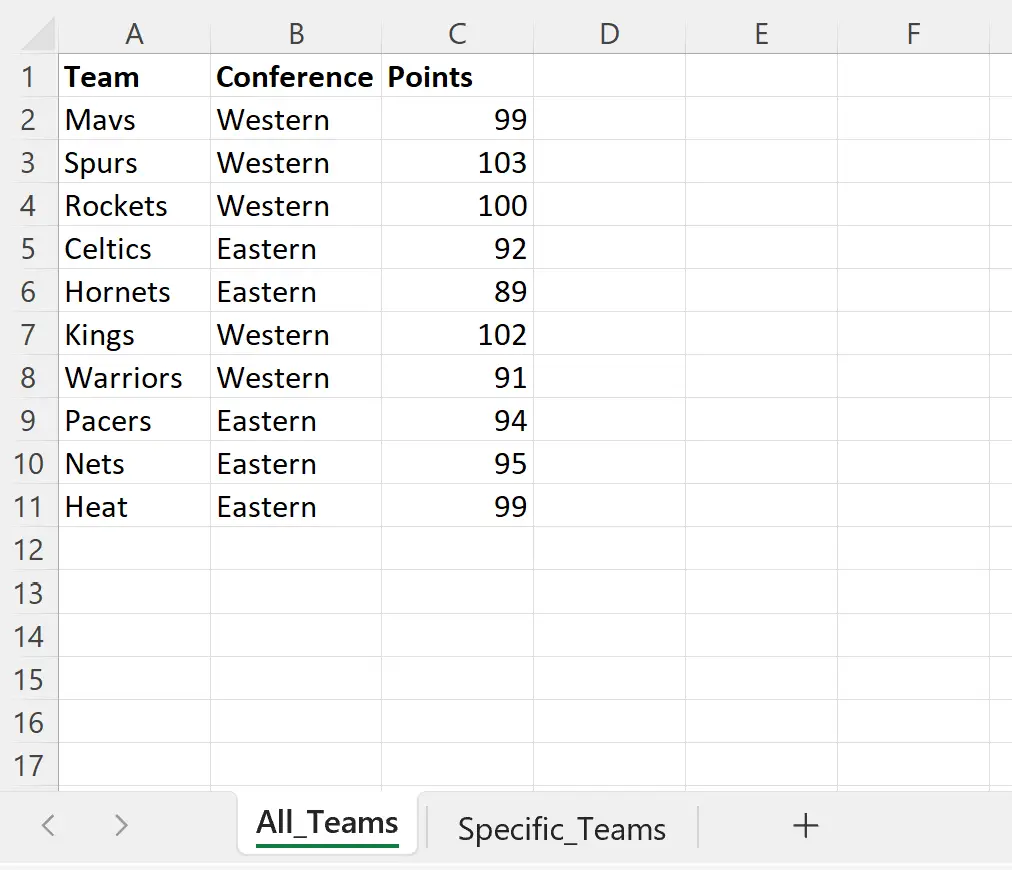
Теперь предположим, что мы хотим перейти на лист под названием «Specific_Teams» и отобразить только те All_Teams , которые являются частью Западной конференции.
Для этого мы можем использовать следующий синтаксис:
=FILTER(Sheet1!A2:C11, Sheet1!B2:B11="Western")
Мы можем ввести эту формулу в ячейку A1 листа «Specific_Teams» :
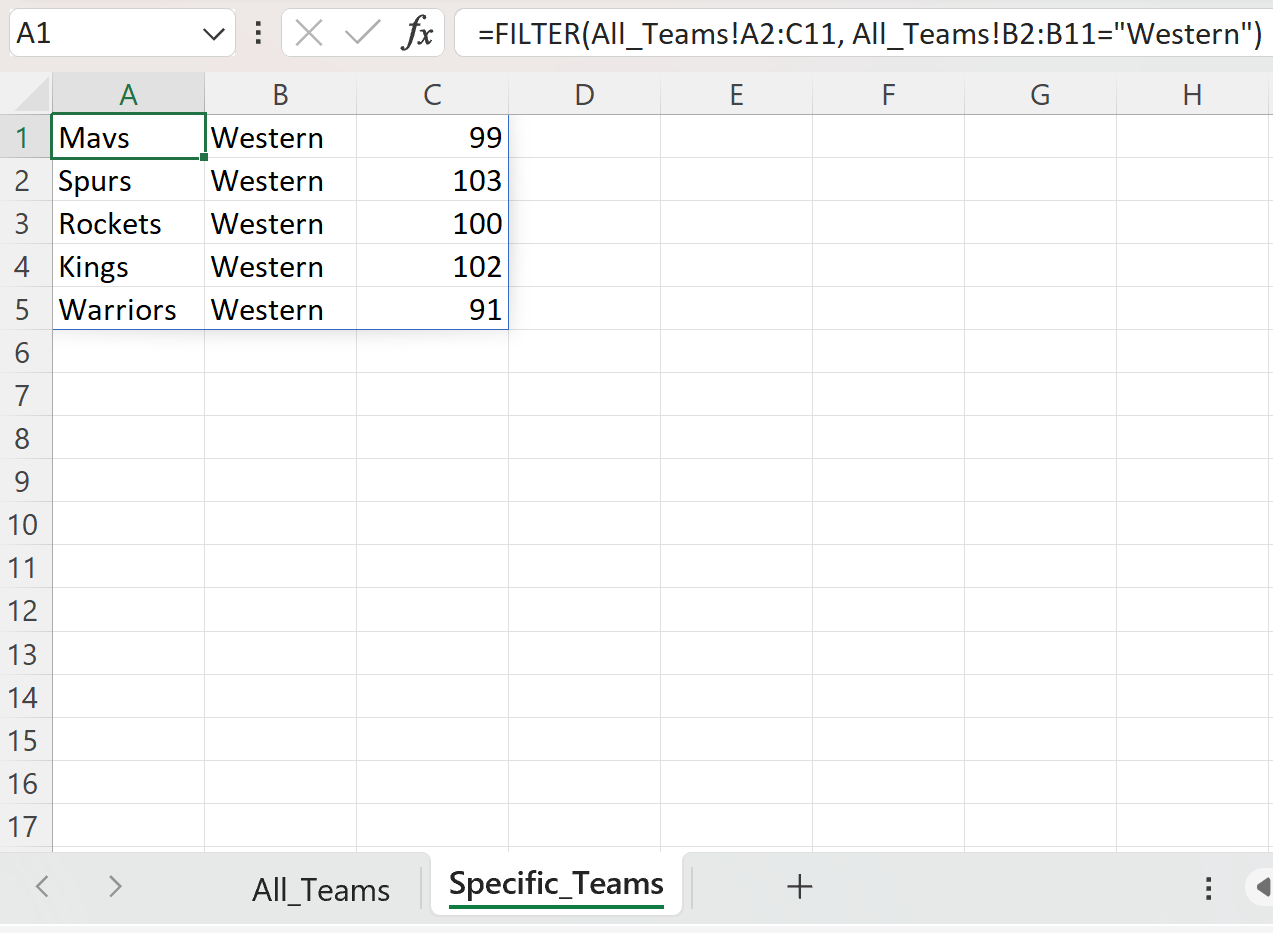
Обратите внимание, что эта функция ФИЛЬТР возвращает все строки на листе All_Teams , где столбец конференции имеет значение «Западная».
Как избежать распространенных ошибок с функцией ФИЛЬТР
При использовании функции ФИЛЬТР вы можете столкнуться с двумя распространенными ошибками:
Ошибка №1: использование диапазонов разных размеров
Вы можете получить сообщение об ошибке, если используете два диапазона, не равные по размеру.
Например, предположим, что мы используем следующую функцию ФИЛЬТР :
= FILTER ( All_Teams!A1:C11 , All_Teams!B2:B11 = " Western " )
Первая строка A1:C11 не содержит такого же количества строк, как вторая строка B2:B11 , поэтому мы получим ошибку.
Чтобы исправить эту ошибку, просто убедитесь, что оба диапазона содержат одинаковое количество строк.
Ошибка № 2: использование одинарных кавычек
При использовании функции ФИЛЬТР вы можете получить сообщение об ошибке, если используете одинарные кавычки вместо двойных.
Например, предположим, что мы используем следующую функцию ФИЛЬТР :
= FILTER ( All_Teams!A1:C11 , All_Teams!B2:B11 = ' Western ' )
Поскольку мы заключили слово Western в одинарные, а не в двойные кавычки, мы получили бы ошибку.
Чтобы исправить эту ошибку, просто используйте двойные кавычки.
Примечание . Полную документацию по функции ФИЛЬТР в Excel можно найти здесь .
Дополнительные ресурсы
В следующих руководствах объясняется, как выполнять другие распространенные операции в Excel:
Excel: как фильтровать столбец на основе другого столбца
Excel: как фильтровать по количеству символов
Excel: как посчитать ячейки, отфильтрованные текстом